Logic Pro 사용 설명서
- 시작하기
-
- 편곡 개요
-
- 리전 개요
- 리전 선택하기
- 리전 일부 선택하기
- 리전 오려두기, 복사, 및 붙여넣기
- 리전 이동하기
- 갭 추가 또는 제거하기
- 리전 재생 지연하기
- 리전 루프하기
- 리전 반복하기
- 리전 크기 조정하기
- 리전 음소거하기 및 솔로 지정
- 리전 타임 스트레치하기
- 오디오 리전 리버스하기
- 리전 분할
- MIDI 리전 디믹스하기
- 리전 결합
- 트랙 영역에서 리전 생성하기
- 트랙 영역에서 오디오 리전을 노멀라이즈합니다.
- MIDI 리전의 가상본 생성하기
- 반복된 MIDI 리전을 루프로 변환하기
- 리전 색상 변경
- 오디오 리전을 Sampler 악기의 샘플로 변환하기
- 리전 이름 변경
- 리전 삭제
- 그루브 템플릿 생성하기
-
- 개요
- 노트 추가
- 악보 편집기에서 오토메이션 사용하기
-
- 보표 스타일 개요
- 트랙에 보표 스타일 할당하기
- 보표 스타일 윈도우
- 보표 스타일 생성 및 복제하기
- 보표 스타일 편집하기
- 보표, 성부 및 할당 파라미터 편집하기
- Logic Pro 보표 스타일 윈도우에서 보표 또는 성부를 추가 및 삭제하기
- Logic Pro 보표 스타일 윈도우에서 보표 또는 성부 복사하기
- 프로젝트 간 보표 스타일 복사하기
- 보표 스타일 삭제하기
- 성부 및 보표에 노트 할당하기
- 별개의 보표에 폴리포닉 파트 표시하기
- 악보 기호의 보표 할당 변경하기
- 보표 전체에 걸쳐 노트 묶기
- 드럼 기보법에 매핑된 보표 스타일 사용하기
- 미리 정의된 보표 스타일
- 악보 공유하기
- Touch Bar 단축키
-
-
- 이펙트 개요
-
- MIDI 플러그인 사용하기
- 조합 버튼 컨트롤
- Note Repeater 파라미터
- 랜더마이저 컨트롤
-
- Scripter 사용하기
- Script Editor 사용하기
- Scripter API 개요
- MIDI 프로세싱 함수 개요
- HandleMIDI 함수
- ProcessMIDI 함수
- GetParameter 함수
- SetParameter 함수
- ParameterChanged 함수
- Reset 함수
- JavaScript 객체 개요
- JavaScript Event 객체 사용하기
- JavaScript TimingInfo 객체 사용하기
- Trace 객체 사용하기
- MIDI 이벤트 beatPos 속성 사용하기
- JavaScript MIDI 객체 사용하기
- Scripter 컨트롤 생성하기
- Transposer MIDI 플러그인 컨트롤
-
- 악기 소개
- 용어집
- Copyright

Logic Pro 프로젝트 믹싱하기
프로젝트를 믹싱하면 프로젝트의 여러 부분을 균형 있게 담고, 이를 버무려 조화를 이루는 결과물을 만들 수 있습니다.
믹서에서 각 트랙에는 트랙 유형에 해당하는 채널 스트립이 있습니다. 음소거 및 솔로 버튼, 볼륨 페이더 및 레벨 측정기, 패닝/밸런스 노브 등을 포함한 채널 스트립 컨트롤을 사용하여 트랙 사운드를 제어할 수 있습니다. 센드 및 Aux 채널 스트립을 사용하여 신호 흐름을 제어하고, 플러그인 설정을 변경하고, 이펙트 플러그인을 추가할 수도 있습니다.
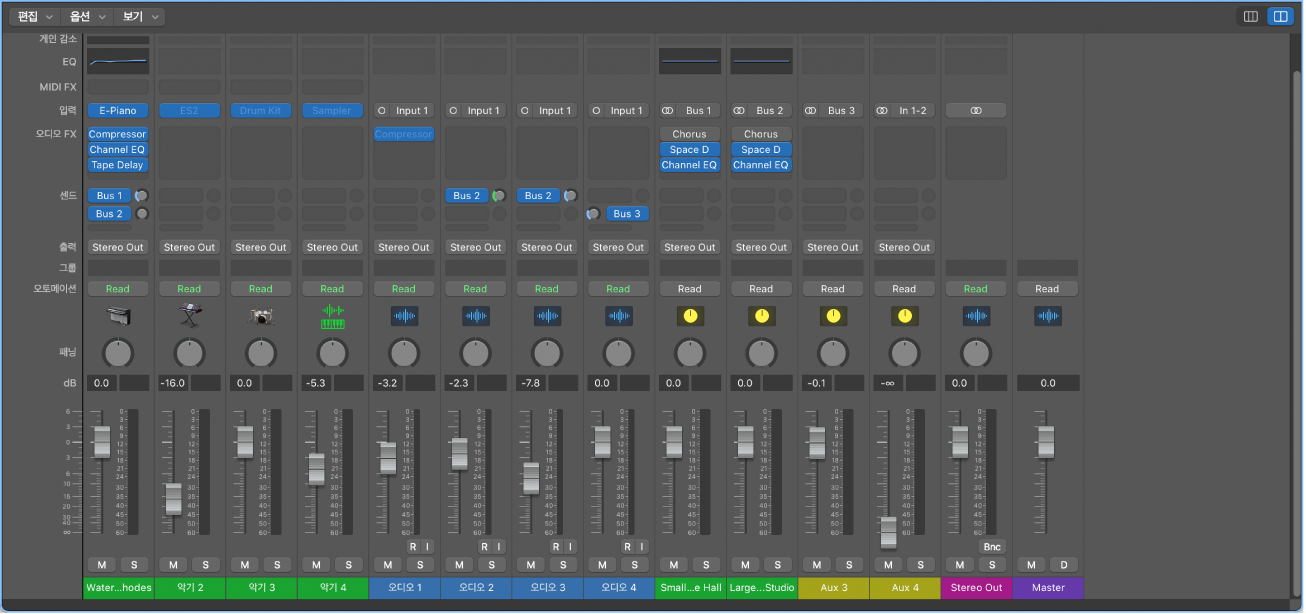
현재 선택한 트랙의 채널 스트립은 출력용 스트립과 함께 인스펙터 왼쪽 아래에도 나타납니다. 믹서의 채널 스트립 또는 인스펙터 채널 스트립을 사용하여 다음 작업을 시도해 볼 수 있습니다.
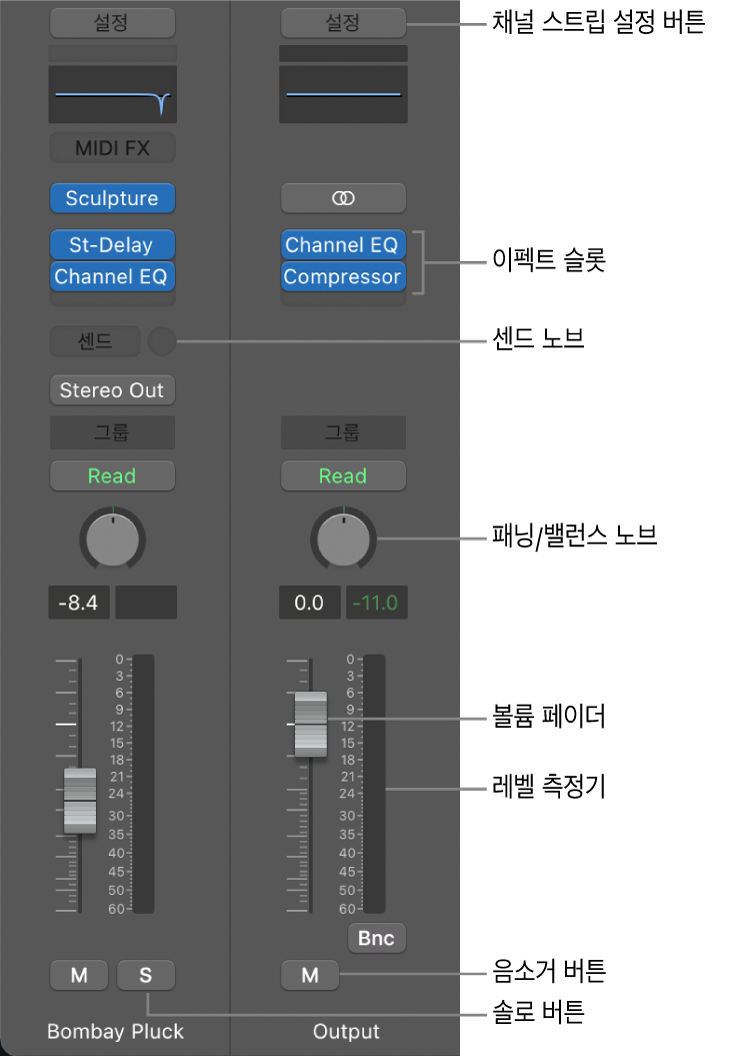
믹서 열기
컨트롤 막대에서 믹서 버튼
 을 클릭하거나 X 키를 누릅니다.
을 클릭하거나 X 키를 누릅니다.믹서가 트랙 영역 아래에 열립니다.
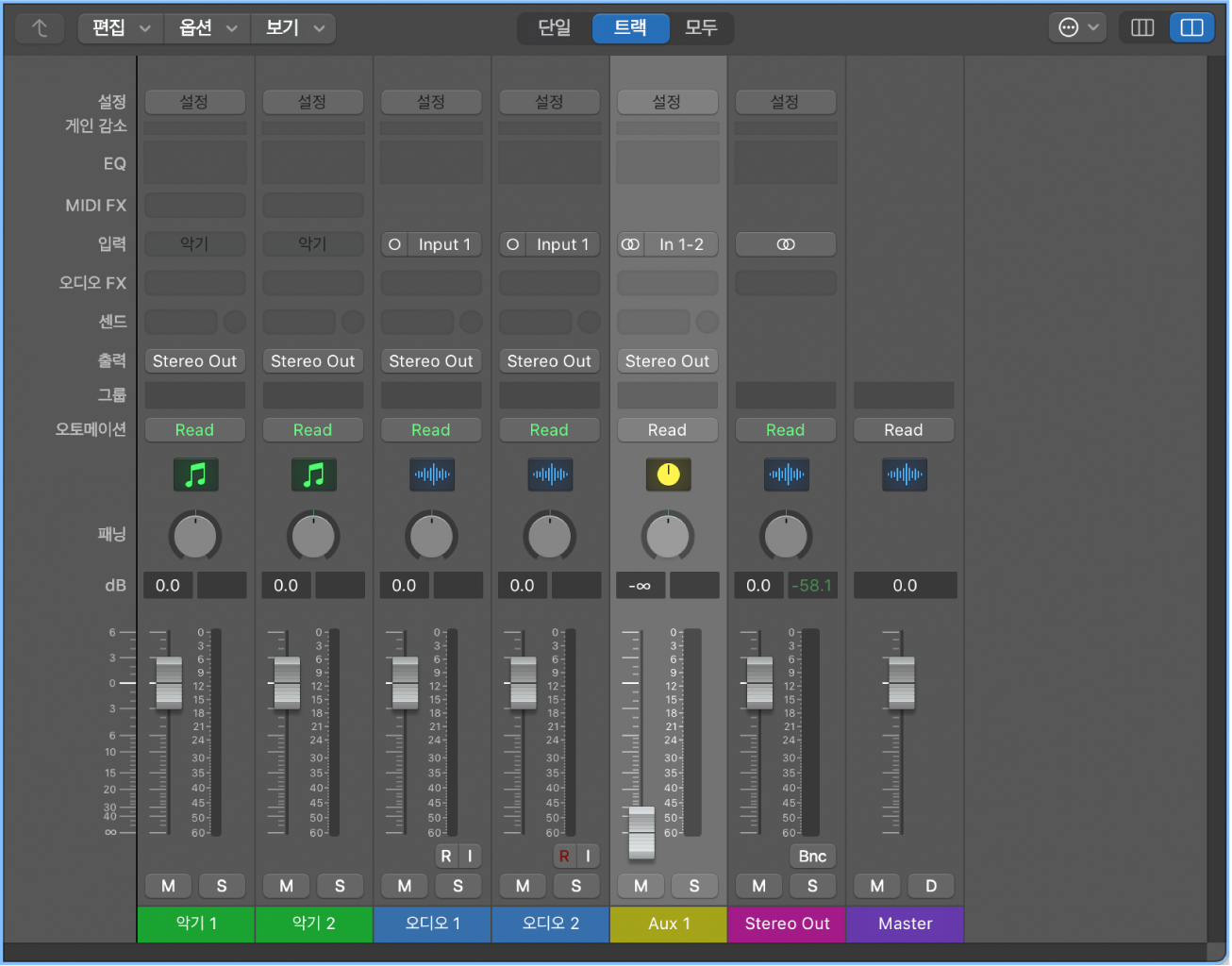
채널 스트립 음소거 및 음소거 해제하기
Logic Pro 믹서에서 ‘M’으로 표시된 채널 스트립의 음소거 버튼을 클릭합니다.
버튼을 다시 클릭하면 채널 스트립의 음소거가 해제됩니다.
채널 스트립 솔로 모드 설정 및 해제하기
Logic Pro 믹서에서 ‘S’로 표시된 채널 스트립의 솔로 버튼을 클릭합니다.
채널 스트립에 솔로 모드를 설정하면 솔로 모드가 설정되지 않은 모든 채널 스트립의 음소거 버튼이 깜박입니다.
버튼을 다시 클릭하면 채널 스트립의 솔로 모드가 해제됩니다.
채널 스트립을 사용하여 트랙 볼륨 조절하기
Logic Pro 믹서에서 채널 스트립 볼륨 페이더를 위아래로 드래그합니다.
채널 스트립을 사용하여 트랙 패닝 또는 밸런스 조절하기
Logic Pro 믹서에서 패닝 컨트롤을 수직으로 드래그합니다.
채널 스트립 설정 변경하기
Logic Pro 믹서에서 채널 스트립 상단의 설정 버튼을 길게 클릭한 다음, 팝업 메뉴에서 설정을 선택합니다.
다른 플러그인 선택하기
Logic Pro 믹서에서 다음 중 하나를 수행합니다.
이펙트 슬롯의 맨 오른쪽에 있는 위아래 화살표를 클릭한 다음, 팝업 메뉴에서 플러그인을 선택합니다.
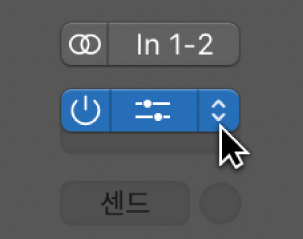
기존 슬롯 위 또는 아래에 포인터를 올려놓고 표시되는 파란색 선을 클릭한 다음, 팝업 메뉴에서 플러그인을 선택합니다.
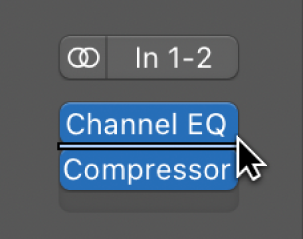
플러그인 윈도우 열기
Logic Pro 믹서에서 플러그인 슬롯의 가운데를 클릭합니다.
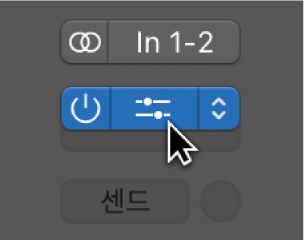
프로젝트 믹싱하기에 관한 자세한 정보는 Logic Pro 믹싱 개요의 내용을 참조하십시오. 채널 스트립 컨트롤에 관한 추가 정보는 Logic Pro 채널 스트립 제어기의 내용을 참조하십시오.